Adobe Photoshop Tips 6 (Adobe Photoshop CS 5 အတြင္း Actions Feature ကို အသံုးျပဳ ျခင္း (2))
အထက္က ေဖာ္ျပထားတဲ့ သင္ခန္းစာအတိုင္း Actions တစ္ခုကို Record ျပဳလုပ္ၿပီးသြားၿပီဆိုေတာ့ အခု ေအာက္ပါအတိုင္း အဆင့္ဆင့္ လိုက္လံေဆာက္ရြက္ၾကည့္ပါ။
တစ္ခု သတိထားရမွာေတာ့ သင္ဟာ Actions Record ျပဳလုပ္ထားတဲ့အတြက္ေၾကာင့္ သင္မွားၿပီး ျပဳလုပ္မိေသာ အရာတိုင္းကိုလည္း မွတ္သားထားေပးမွာ ျဖစ္ပါတယ္။ ဒါေၾကာင့္ Actions Record ျပဳလုပ္ထားစဥ္အတြင္း Step မ်ားကို မွားယြင္းလို႔ မရပါဘူး။
ပထမဆံုး File Menu > New Document တစ္ခုကို တည္ေဆာက္လုိက္ပါ။ Keyboard Shortcut အေနျဖင့္ Ctrl+N ကို တြဲဖက္အသံုးျပဳႏိုင္ပါတယ္။
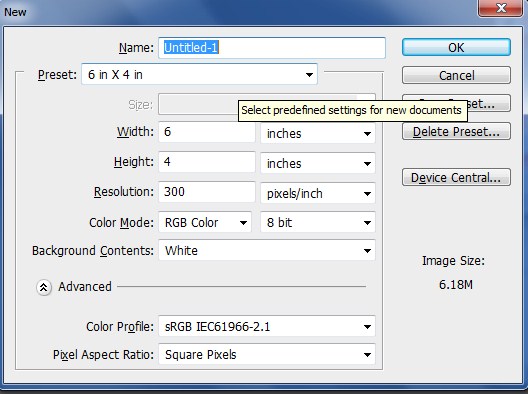
Preset ေနရာမွာ 6 in X 4 in ကုိ ေရြးခ်ယ္ထားပါတယ္။ Width : 6 ျဖစ္ၿပီး Height 4 ျဖစ္ပါတယ္။ Resolution 300 သတ္မွတ္ထားၿပီး Background Contents မွာေတာ့ White ကိုသာ ေရြးခ်ယ္ထားပါတယ္။ ၿပီးရင္ေတာ့ OK ကို ႏွိပ္လိုက္ပါ။ ညာဖက္ Layers ေနရာရွိ Background ေနရာမွာ Click ႏွစ္ခ်က္ ဆက္ႏွိပ္လိုက္ပါ။
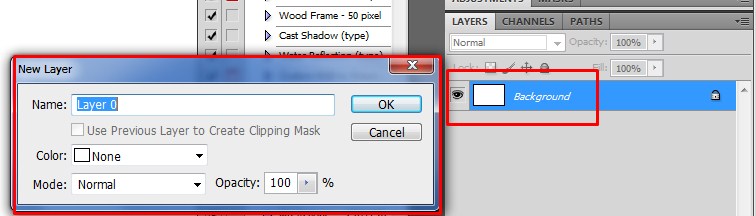
Name ေနရာမွာ Layer 0 လို႕ေျပာင္းလိုက္ပါတယ္။ ၿပီးေနာက္ OK ကို ႏွိပ္လိုက္ပါမယ္။ ထို႕ေနာက္ ဆက္လက္ၿပီး Ctrl + Shift + N ကိုႏွိပ္ၿပီး New Layer တစ္ခုကို ထပ္မံရယူလိုက္ပါမယ္။ Layer 1 အေနျဖင့္ ရရွိသြားတာကို ျမင္ေတြ႕ရမွာ ျဖစ္ပါတယ္။ ၿပီးေနာက္ ဘယ္ဖက္ Tools Bar ရွိ Gradient Tools ကုိ ေရြးခ်ယ္လိုက္ပါမယ္။
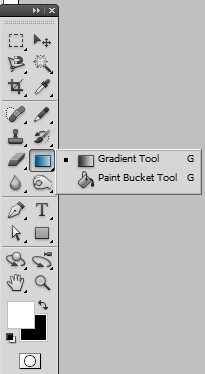
Gradient Mode ေနရာမွာ Linear Gradient အစား Radial Gradient ကုိ ေျပာင္းလဲေရြးခ်ယ္လိုက္ပါမယ္။
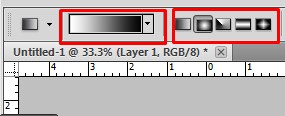
ၿပီးေနာက္ Gradient အကြက္ေပၚမွာ Double Click ႏွိပ္လုိက္ပါမယ္။ Violet , Orange ကုိ ေရြးခ်ယ္လုိက္ပါမယ္။
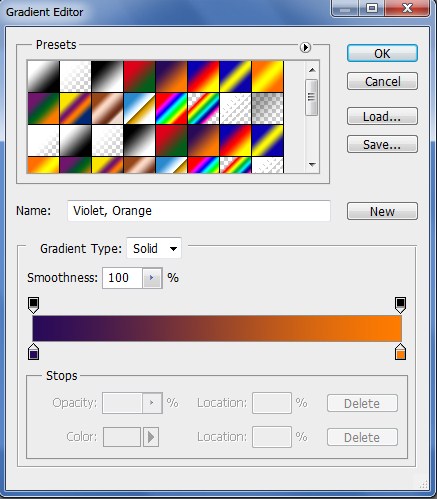
Work Area ေပၚရွိ စာရြက္ေပၚမွာ ေအာက္ပါအတိုင္း ဖိဆြဲလိုက္ပါမယ္။ ဒါဆိုရင္ Violet နဲ႕ Orange ေရာစပ္ထားတဲ့ အေရာင္ေျပးပံုစံတစ္ခုကို ရရွိသြားၿပီ ျဖစ္ပါတယ္။
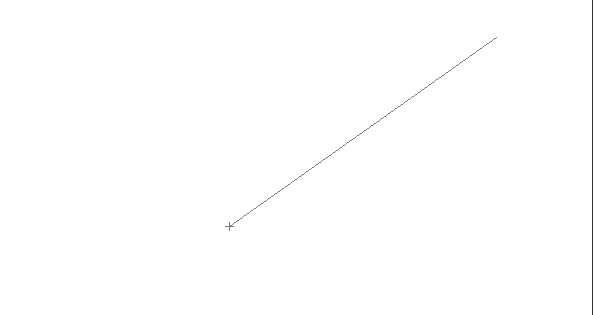
ၿပီးေနာက္ Actions အကြက္တြင္ Stop ကို ေရြးခ်ယ္လုိက္ပါ။ ၎ Document ကို ပိတ္လိုက္ပါ။ သိမ္းမွာလားဆိုၿပီး ေမးပါလိမ့္မယ္။ သိမ္းရန္မလိုအပ္တဲ့အတြက္ေၾကာင့္ No ကိုသာ ေရြးခ်ယ္ေပးလိုက္ပါ။
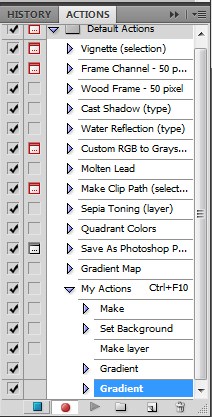
အခု Adobe Photoshop CS 5 ကိုျပန္ဖြင့္ၿပီး Keyboard Shortcut အေနျဖင့္ Ctrl+ F 10 ကို ျပန္ႏွိပ္လိုက္ပါ။ ဒါဆိုရင္ သင္ေစာေစာက ျပဳလုပ္ထားတဲ့ Actions အတိုင္း အဆင့္ဆင့္ ျပန္လည္ရရွိသြားၿပီ ျဖစ္ပါတယ္။
ဒီလို Actions ေတြဟာ repeat အေနျဖင့္ ထပ္ခါတစ္လဲလဲ ျပဳလုပ္ေဆာင္ရြက္ရသည့္ အဆင့္မ်ားကို မွတ္သားထားရန္အတြက္ ျဖစ္ပါတယ္။ ေနာက္တစ္ႀကိမ္ ၎ အဆင့္အတိုင္း ျပန္လည္အသံုးျပဳလိုပါက Actions ကို ေခၚယူၿပီး ျပန္လည္အသံုးျပဳႏိုင္ပါတယ္။
